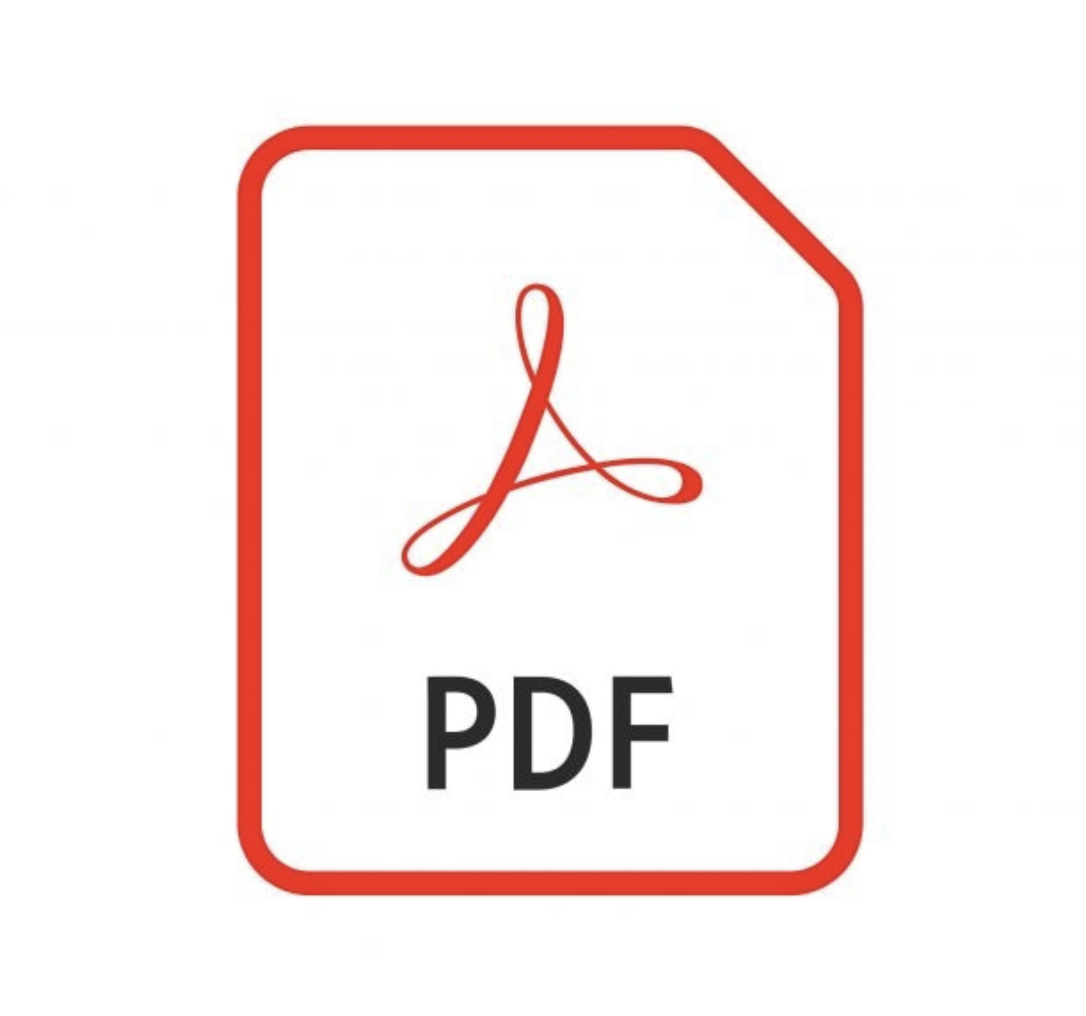
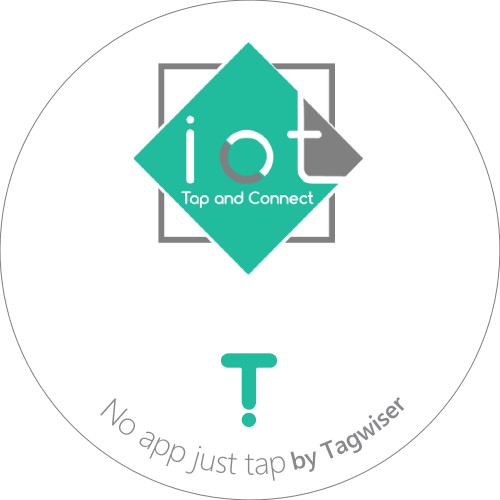
Le générateur d'effets intégré permet de créer 9 motifs de mouvement différents pour le mouvement panoramique et d'inclinaison des têtes mobiles ou des scanners, ainsi que 7 effets de couleur supplémentaires pour les unités d'effets lumineux LED. Les effets peuvent être sauvegardés avec d'autres valeurs DMX dans une scène.
1 Appuyez sur le bouton FIXTURE (contrôle des lumières LED) et utilisez les boutons numériques 1-16 pour sélectionner les appareils à affecter à un effet.
- Si nécessaire, utilisez le bouton PAGE pour basculer entre les deux groupes de canaux 1- 6 (lumières LED A) et 17-32 (lumières LED B).
2 Appelez le mode d'effet avec le bouton
MOUVEMENT.
- La LED de contrôle s'allume.
3 Sélectionnez les motifs de mouvement ou l'effet de couleur souhaités à l'aide des boutons numériques 1- 16.
- Les appareils sélectionnés commencent à exécuter le motif de mouvement ou l'effet de couleur.
- Touches numériques 1-9 : Créez des modèles de mouvement conçus pour le mouvement panoramique et d'inclinaison des têtes mobiles ou des scanners.
- Boutons numérotés 10-16 : Créez des effets de couleur pour tous les types d'unités d'effets lumineux LED.
- Pour des résultats optimaux des effets de couleur déclenchés par les boutons 15 et 16, il est recommandé de travailler avec au moins 8 appareils.
4 Les paramètres des modèles de mouvement et des effets de couleur peuvent être modifiés et adaptés à votre application particulière.

- Modèles de mouvement 1-9 : Appuyez sur le bouton SWAP pour passer d'un paramètre à l'autre et ajustez les valeurs avec les molettes Pan/Tilt.
- GAMME DE MOUVEMENT : Le mouvement de pan/tilt peut être ajusté entre 1 et
- Modèles de mouvement 1-9 : Appuyez sur le bouton SWAP pour passer d'un paramètre à l'autre et ajustez les valeurs avec les molettes Pan/Tilt.
- GAMME DE MOUVEMENT : Le mouvement de pan/tilt peut être ajusté entre 1 et 100 %.
- DÉCALAGE DU MOUVEMENT : Des valeurs de correction peuvent être ajustées pour un réglage fin du mouvement de panoramique/inclinaison.
- VITESSE DE MOUVEMENT : La vitesse de déplacement peut être réglée entre 1 et 100 %.
- TEMPS DE RETARD : Le temps de retard pour le fonctionnement avec plusieurs appareils peut être réglé entre 0 et 30 secondes.

- Effets de couleur 10-16 : La vitesse de déplacement peut être réglée entre 1 et 100 % (indication "MOVEMENT SPEED").